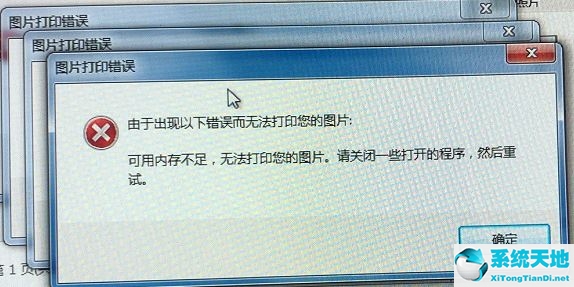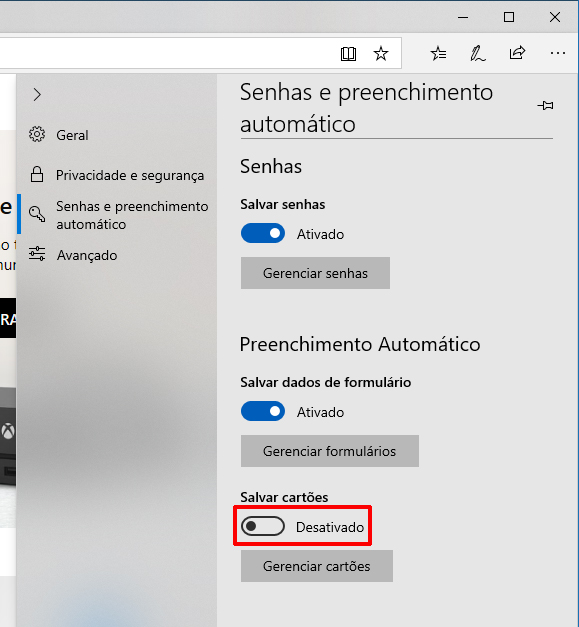AutoCAD是Autodesk公司的专业绘图设计工具。其强大的功能可以帮助用户轻松地进行2D绘图,详细绘图,设计文档和基本的三维设计。对于那些很久没有接触CAD的人来说,
起初,它没有达到独立绘图的水平,因此大多数人会从修改已经绘制的图纸开始。这时,就会出现一个问题。新写的CAD文字不知道怎么设置,那么这次CAD文字怎么设置呢,我们来介绍一下。
一、CAD文本输入方法
首先介绍了cad中的文本输入方法。有两种方法可以输入Cad文本。一种是输入命令:text,即单行文本。对于少量文本,建议使用此方法。另一种是输入命令:mtext,即多行文字。对于长文本,
如设计说明书等。建议使用此方法。
如果原始文本是word中的文本,请打开Word文本文件,Ctrl A““Ctrl C,打开cad,选择绘图,文本和多行文本,框出将写入文本的区域,然后在弹出菜单中单击Ctrl V。
只需修改顶部的一些设置。

二、CAD文本编辑功能
关于陈豪cad编辑多行文本,如果是旋转了一个角度的文本,它还提供原位编辑和始终水平编辑功能设置。
例如下面的文本

多行文本有一个角度。直接双击默认编辑进行就地编辑。有些设计师觉得阅读文字不方便,但他们总是可以将其更改为横向。在多行文本编辑框中单击鼠标右键,将出现以下对话框。
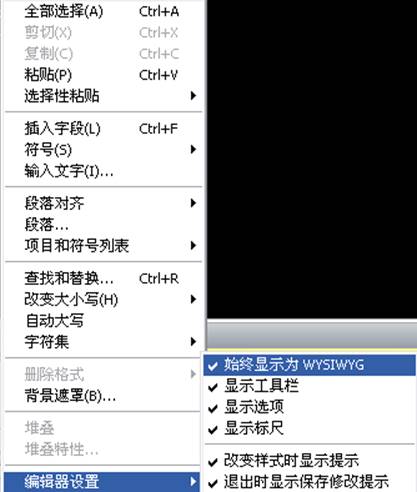
取消总是显示所见即所得的选项,它将变成:
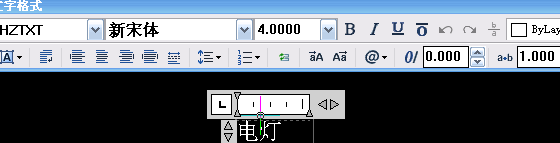
当然,经过编辑后,确定文本没有改变其原始位置。
此文本设置同样适用于单行文本。
为多行文本设置参数,输入命令mtexted,然后输入notepad,将出现notepad来编辑多行文本。如果您想回到cad的原始对话框,只需输入输入点。

以上是边肖与您分享的关于如何设置AutoCAD文本的具体解决方案。感兴趣的用户可以按照上述步骤进行尝试。希望以上教程能帮到你,关注系统世界精彩资讯教程。